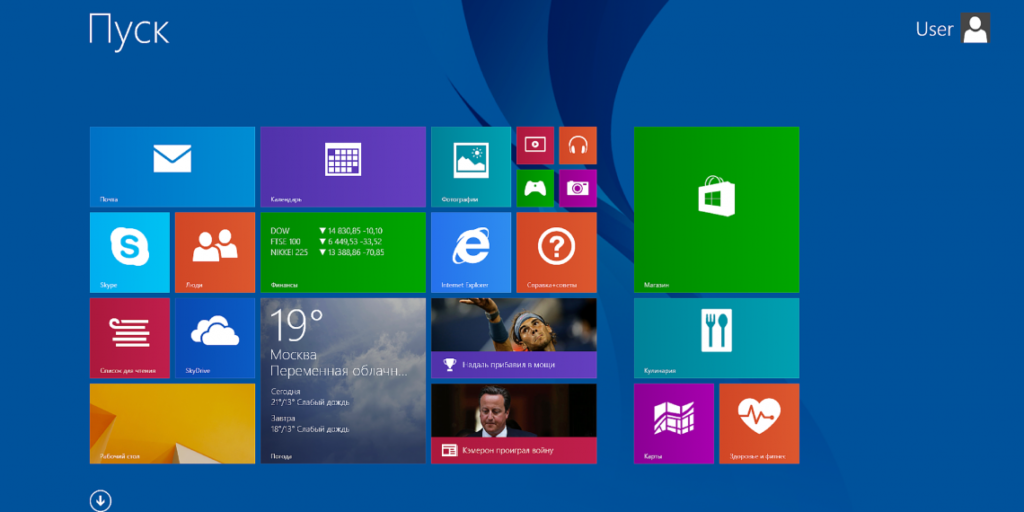Необхідність звукозапису або голосового спілкування в сучасному світі виникає у більшості людей повсякденно. Іноді потрібно скористатися для цих цілей комп’ютером. Вийшов з ладу мікрофон комп’ютера може доставити незручність і порушити плани. В такому випадку є можливість підключити телефон до ПК і використовувати його. Цей підхід може бути не дуже зручним, особливо коли мобільний використовується за призначенням, але в якості тимчасового рішення цілком згодиться. Для виконання цієї задачі існує кілька простих способів.
Необхідність звукозапису або голосового спілкування в сучасному світі виникає у більшості людей повсякденно. Іноді потрібно скористатися для цих цілей комп’ютером. Вийшов з ладу мікрофон комп’ютера може доставити незручність і порушити плани. В такому випадку є можливість підключити телефон до ПК і використовувати його. Цей підхід може бути не дуже зручним, особливо коли мобільний використовується за призначенням, але в якості тимчасового рішення цілком згодиться. Для виконання цієї задачі існує кілька простих способів.
Як з телефону зробити мікрофон з допомогою програм
Зміст статті
- Як з телефону зробити мікрофон з допомогою програм
- Підключення за допомогою WO Mic
- Microphone від Gaz Davidson
- Альтернативні способи використання телефону в якості мікрофону
Розробники android додатків знають про виникнення у користувачів подібних ситуацій. На Google Play Market ви без праці знайдете кілька гарних і простих у використанні програм. Серед найбільш популярних безкоштовних додатків WO Mic і Мікрофон від Gaz Davidson.
Підключення за допомогою WO Mic
Популярність і кількість скачувань додатки говорить про те, що воно задовольняє запити користувачів і добре справляється зі своїм завданням. Безсумнівним плюсом використання WO Mic є те, що передача звуку на ПК здійснюється будь-яким з доступних способів: Bluetooth, Wi-Fi, USB. Сам додаток важить зовсім небагато і дуже просто у використанні. Щоб використовувати телефон в якості мікрофону необхідно:
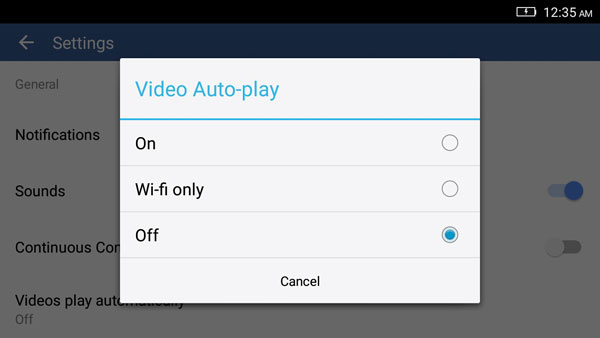
Microphone від Gaz Davidson
WO Mic не єдине додаток, яке здатне вирішити дану задачу. Серед безлічі доступних слід також зазначити таке, як «Мікрофон». Його використання ще простіше, а початок роботи набагато швидше. Єдине, що знадобиться крім самого додатка – симетричний аудіокабель з однаковими штекерами з обох сторін. Підключення за допомогою програми Microphone відбувається наступним чином:
Цей спосіб є найбільш простим і всіх існуючих, якщо не вважати того, що потрібен спеціальний кабель, який не завжди є під рукою.
УВАГА! Крім WO Mic і Microphone, на платформі від Google ви знайдете велику кількість подібного софта. Наприклад, Live Microphone & Announcement Mic, Microphone Pro S і подібні.
Використання програм не завжди обов’язково – є й інші способи підключення.
Альтернативні способи використання телефону в якості мікрофону
Існує багато різних способів підключення телефону до комп’ютера і використання його в якості мікрофону. Для цих цілей можна використовувати всі сучасні протоколи передачі даних: USB, Wi-Fi, Bluetooth. Але в будь-якому разі таке рішення не можна назвати якісним і надійним.
Серед альтернативних варіантів – підключення до телефону зовнішнього мікрофона. Це дозволить зробити передачу звуку більш чіткої та якісної. Скориставшись перехідником для Jack і підключивши до нього петличний мікрофон, ви зможете домогтися гарного результату.

УВАГА! Проблема цього методу полягає в тому, що не кожен смартфон здатний записувати аудіо з зовнішнього пристрою. Багато моделі продовжать прийом звуку з вбудованого.
Для вирішення даної задачі підійде і підключення телефону через USB. В цьому випадку потрібно буде в WO Mic встановити налаштування передачі даних у вікні «Transport» у відповідне положення. Це зробить з андроїд смартфона тимчасовий мікрофон, який буде використаний програмами на ПК.
Аналогічно попередньому способу можливо зробити підключення через Wi-Fi. В цьому випадку слід переконатися в тому, що обидва пристрої з’єднані загальною вай-фай мережею. Також потрібно в меню «Wi-Fi» > «Address» прописати внутрішній IP телефон, який можна побачити у налаштуваннях WO Mic.
Описані в цій статті методи, безсумнівно, допоможуть вирішити проблему з поламаним на комп’ютері мікрофоном. Але слід розуміти, що якість звуку в цьому випадку буде низьким, а його передача відбувається з великими затримками. Крім того, це не дуже зручно і таке використання телефону рекомендується як тимчасовий захід, поки у вас не з’явиться можливість придбати новий мікрофон або відремонтувати старий.